Cliente HTML5: Usando a Área de Transferência
A área de transferência pode ser encontrada no menu superior HTML5, com este ícone:
![]() A maioria dos navegadores, exceto os navegadores MSIE mais antigos, não suporta a leitura e escrita direta da área de transferência devido a razões de segurança.
A maioria dos navegadores, exceto os navegadores MSIE mais antigos, não suporta a leitura e escrita direta da área de transferência devido a razões de segurança.
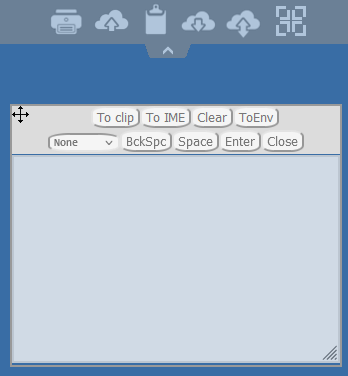 ### Aqui estão as diferentes ações:
### Aqui estão as diferentes ações:
-
Para recortar envia PARA A SESSÃO RDP o conteúdo da ÁREA DE TEXTO e produz Ctrl+V no final para colocar o texto DENTRO DA SESSÃO RDP (seu PRÓPRIO AMBIENTE não é tocado!!!)
-
Para IME converte caracteres da ÁREA DE TEXTO em teclas e os envia como se você tivesse usado o teclado. (este botão é necessário quando você deseja colocar o texto onde a entrada de texto da área de transferência não é suportada dentro do aplicativo de sessão rdp)
-
Para o ambiente TENTA colocar texto da ÁREA DE TEXTO na sua própria AREA DE TRANSFERÊNCIA fora do seu navegador (não na sessão RDP, mas no seu PRÓPRIO AMBIENTE!!!!) Porque adicionar texto à própria área de transferência é uma ação privilegiada, deve ser executada por clique.
-
Para recortar Como mencionado, lida com a colocação de texto na ação rdp-clip+ctrl/v sem adicionar texto fora do próprio navegador devido à segurança, uma vez que seria bastante tolo colocar texto na própria área de transferência quando não se deseja realmente fazer isso, então use "ToEnv" para isso, esse comportamento permanecerá assim e não será alterado, uma vez que foi solicitado.
-
BckSpc : envia o comando do botão BACKSPACE para a sessão RDP (seu aplicativo deve estar em foco e suportar a ação do botão Backspace)
-
Espaço : envia para a sessão RDP comando do botão Espaço (seu aplicativo deve estar em foco e suportar a ação do botão Espaço)
-
Entrar : envia o comando do botão Enter para a sessão RDP (seu aplicativo deve estar em foco e suportar a ação do botão Enter)
Para copiar o texto da sessão para a área de transferência, use Ctrl+C e para inserir o texto da área de transferência, use Ctrl+V.
Mas preste atenção ao copiar o texto com Ctrl+C, espere um tempo antes de soltar os botões Ctrl+C pressionados, porque se o texto solicitado da área de transferência chegar após você soltar essa combinação de teclas, o texto não será adicionado à área de transferência do seu ambiente. Dessa forma, utiliza um suporte nativo de cópia da área de transferência do navegador iniciado por Ctrl+C.
Alternativamente você pode use o menu da área de transferência para copiar de e para inserir o texto na área de transferência da sessão RDP.
Lá você pode apenas inserir o texto na área de transferência da sessão RDP ou adicioná-lo à área de transferência e iniciar automaticamente Ctrl+C na sessão RDP para inserir o texto. O menu da área de transferência pode ser aberto através do menu de ações ou Shift + F11.
- Quando você copia a área de transferência com o mouse dentro de uma sessão RDP, o texto é enviado para o navegador e assim que você sai do foco do navegador, o menu da área de transferência aparece automaticamente para informá-lo de que havia um texto na área de transferência e que você não o adicionou ao seu ambiente de área de transferência.
Para evitar esse comportamento, defina a seguinte linha na pasta Clients, por padrão, o caminho é: C:\Program Files(x86)\tsplus\Clients\www\software\html5\settings.js :
openonclipblur = false;
Se você não tiver um arquivo chamado “settings.js” na pasta “C:\Program Files (x86)\TSplus\Clients\www\software\html5”, então sua versão do TSplus é mais antiga e esta documentação não se aplica. Por favor, atualize seu sistema primeiro ou entre em contato com o suporte.